III. Ordinea de actualizare PC "SKIF"
1. Descărcați de pe site-ul de actualizare (Modul client, formulare și formulare de ieșire; Actualizare bază de date; Șabloane 042 sarcini):
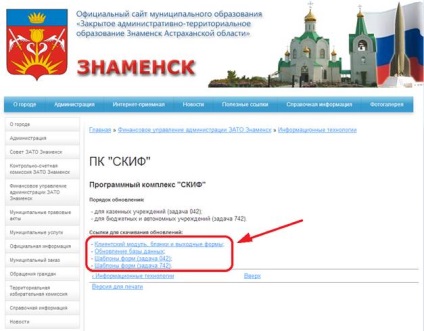
2. Despachetați arhiva Skif3.zip
3. Despachetați arhiva 042_Templates. zip
4. Despachetați fișierul PatchDB. zip
5. Copiați folderul Skiff3 în directorul cu SKIF instalat (implicit: C: \ Program Files \ Fintech \). Când vi se cere să înlocuiți fișierele, răspundeți la "Replace All".
6. Actualizați baza de date. Pentru a face acest lucru, selectați elementul de meniu "Instrumente → Executați un script în baza de date" din SKIF PC.
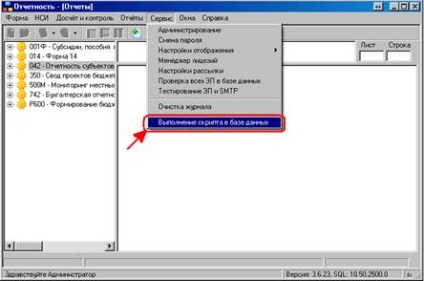
În fereastra deschisă, fie prin elementul de meniu "File → Download Script", fie prin butonul cu imaginea dosarului, specificați locația fișierului Actualizare bază de date. sql.
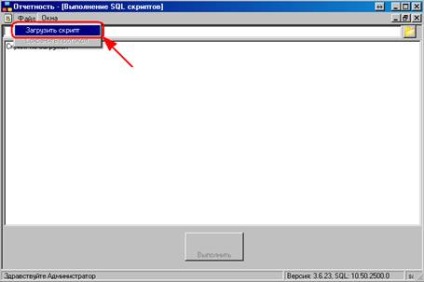
După ce scriptul este încărcat, faceți clic pe butonul "Executare" din partea de jos a ecranului.
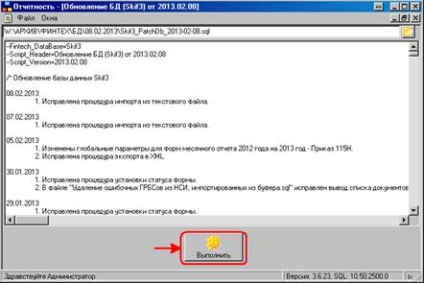
După finalizarea procesului de executare a scriptului SQL, se va afișa un mesaj:
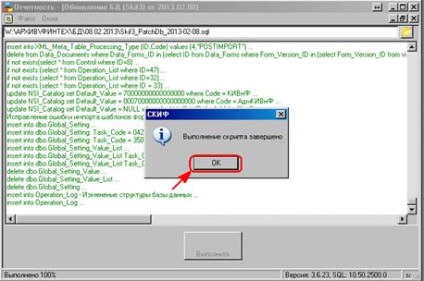
Pentru a ieși din fereastra de actualizare a bazei de date, faceți clic pe butonul, după cum se arată în figură:

7. Importați șabloanele de formular:
042_M_Template. xml - Șabloane de formă trimestrială
042_Y_Template. xml - Șabloane ale formularelor anuale
Pentru a face acest lucru, selectați elementul de meniu "NSI → Forms Tasks and Control Ratios → Import"
· În fereastra care apare, selectați elementul de meniu "Fișier → Deschidere" și specificați fișierul .xml care conține șabloanele de formulare 042 ale sarcinii pentru perioada dorită.
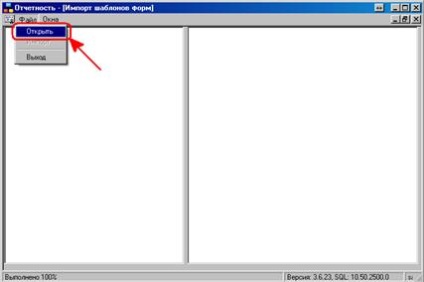
· Marcați caseta de selectare a elementului rădăcină din structura copac a șabloanelor din stânga pentru a simula șabloanele tuturor formularelor.
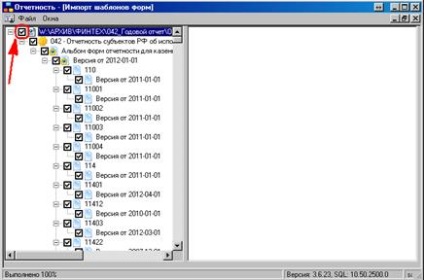
· Rulați importul utilizând elementul de meniu "Fișier → Import".
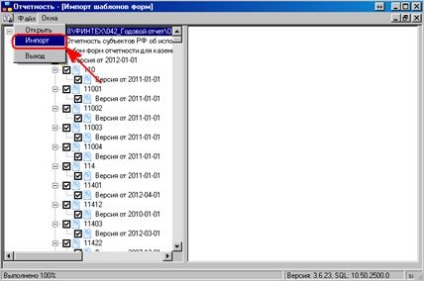
Dacă șabloanele sunt importate cu succes, se va afișa un mesaj:
8. Importați pachetele.
Pentru controlul pachetelor, recent cu șabloanele, se livrează un fișier cu pachete. Importă-l ca un raport obișnuit prin intermediul elementului de meniu "Formă → Import".
În fereastra care se deschide, trebuie să specificați locația fișierului cu link-urile făcând clic pe butonul cu pictograma sub forma unui dosar din colțul din dreapta sus al formularului de ecran:
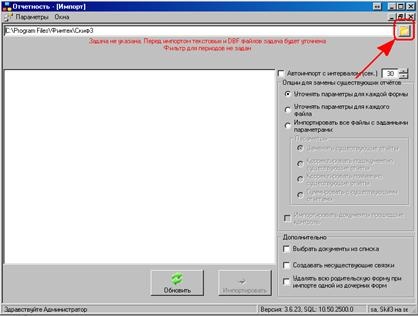
După aceasta, verificați fișierele xml necesare și faceți clic pe butonul "Import":
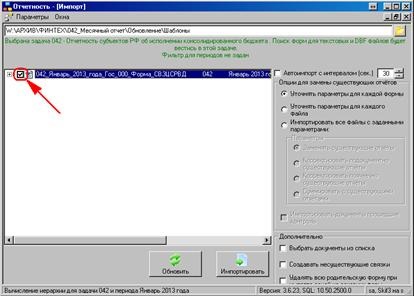
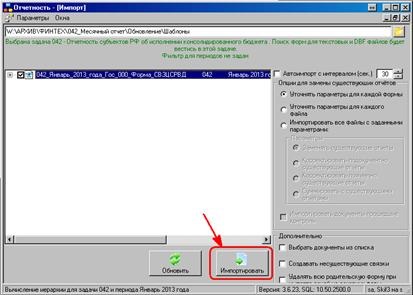
Pentru a importa fișierele de licență, selectați elementul de meniu "Instrumente → Manager de licențe".
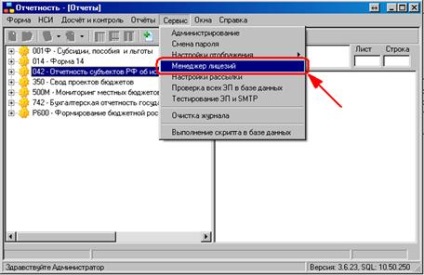
În meniul "File → Open", selectați licența xml-file pentru sarcina necesară - mai întâi, License_042_03.xml, apoi License_042_05.xml.
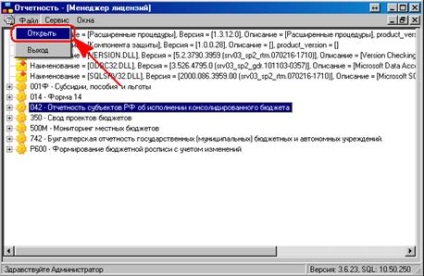
Salvați solicitarea de activare și faceți clic pe OK.
Culoarea licențelor importate va fi roșie - răspunsul la solicitarea de activare nu a fost încă primit.
După aceea, în elementul de meniu "Fișier → Deschis", trebuie să selectați fișierul de activare xml pentru sarcina cerută (mai întâi fișierul de tipul Answer_042_03__<Наименование_организации>.XML. apoi Answer_042_05__<Наименование_организации>.xml).
Faceți clic pe butonul "Da". apoi butonul "OK".
După aceea, în managerul de licențe, culoarea licenței activate va deveni verde.
Trimiteți-le prietenilor: